Word 2003是一款功能非常强大的办公软件,利用Word 2003我们可以制作文档文件,在制作文档文件时,我们需要调整文件的显示比例,那么显示比例是如何进行设置的呢,一起来看看设置步骤吧。
步骤
1、打开Word 2003这款软件,进入Word 2003的操作界面,如图所示:

2、在这个打开的界面内上面的菜单栏里找到视图菜单,如图所示:
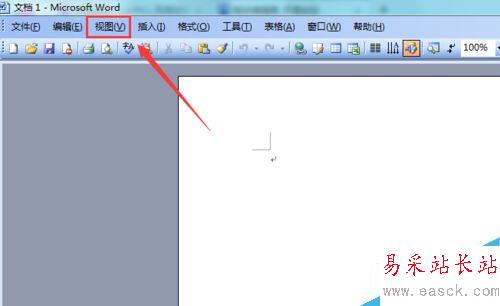
3、点击视图菜单,进入其子级菜单,在其子级菜单里找到显示比例选项,如图所示:
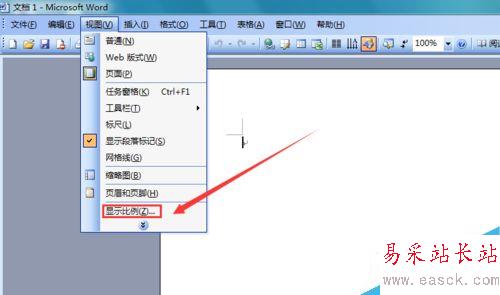
4、点击显示比例选项,弹出显示比例设置对话框,如图所示:

5、这个显示比例对话框内找到百分比选项,如图所示:

6、在百分后面的输入框内输入我们需要的显示比例,如我们输入50%,然后点击确定,可以看到视图编辑去变成了我们设置的比例显示了,如图所示:
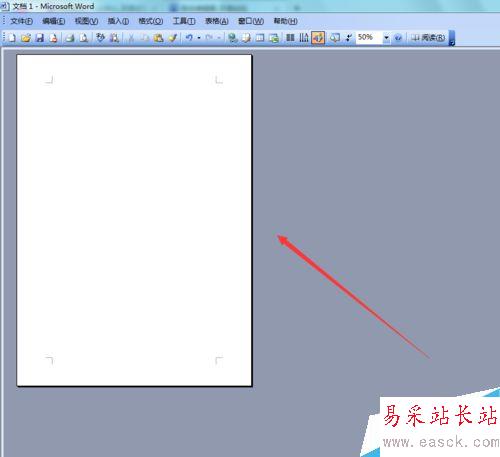
以上就是在word文档中如何设置文件的显示比例方法介绍,操作很简单的,大家学会了吗?希望这篇文章能对大家有所帮助!
新闻热点
疑难解答